微信故障修复功能入口指南
作者:佚名 来源:未知 时间:2024-11-10
微信作为我们日常生活中不可或缺的通讯工具,承载着大量的个人信息与社交活动。然而,就像其他复杂的软件一样,微信偶尔也会出现一些小故障,如聊天记录丢失、卡顿、闪退等问题。这些问题一旦出现,往往会给我们带来不少困扰。不过,幸运的是,微信内置了一个“故障修复”功能,可以帮助我们解决一些常见的故障。那么,如何进入并使用这个功能呢?下面,就让我们一起探索微信故障修复功能的进入与使用步骤。

首先,你需要确保手机上已安装最新版本的微信。因为微信团队会不断优化软件功能,包括故障修复工具,所以使用最新版本能够确保你获得最佳体验。更新微信的方法很简单,只需打开应用商店(如苹果的App Store或安卓的Google Play商店),搜索“微信”,然后点击“更新”按钮即可。如果你已经在使用最新版本,那就可以直接进入下一步。

接下来,打开你的微信应用。在屏幕底部,你会看到四个主要的功能按钮:微信、通讯录、发现和我。为了进入故障修复功能,你需要点击右下角的“我”按钮,进入个人中心页面。
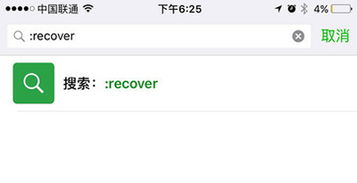
在个人中心页面,你会看到一个长长的列表,里面包含了微信的各种设置和功能。这个页面是微信用户管理个人信息和设置偏好的地方。要找到故障修复功能,你需要继续向下滚动,直到找到“设置”选项。通常,“设置”选项会用齿轮图标表示,非常显眼。
点击“设置”按钮后,你会进入一个新的页面,这个页面包含了微信的各种设置选项,如账号与安全、新消息通知、聊天、隐私等。为了找到故障修复功能,你需要继续寻找一个名为“帮助与反馈”的选项。这个选项通常会放在页面的底部,或者靠近底部的位置。
点击“帮助与反馈”后,你会进入一个全新的页面,这个页面主要用于提供微信的帮助信息和用户反馈渠道。在页面的右上角,你会看到一个扳手图标,这个图标代表着“工具”或“修复”的意思。点击这个扳手图标,你就可以进入微信的故障修复页面了。
在故障修复页面,你会看到一个包含多个选项的列表,这些选项都是微信常见的故障类型,如聊天记录、联系人、朋友圈、公众号、小程序、收藏、搜索故障等。每个选项旁边都有一个开关按钮,你可以通过点击这些按钮来开启或关闭相应的故障修复功能。
为了修复某个特定的故障,你需要找到对应的选项,并点击其旁边的开关按钮。例如,如果你的聊天记录丢失了,那么你就需要点击“聊天记录”选项旁边的开关按钮。点击后,微信会提示你是否确定要修复聊天记录。在确认无误后,点击“确定”按钮,微信就会开始尝试修复你的聊天记录了。
需要注意的是,故障修复功能并不是万能的。有些故障可能由于系统或硬件问题导致,无法通过微信的故障修复功能解决。此外,修复过程中可能会导致部分数据丢失或损坏,所以在使用这个功能之前,请务必确保你已经备份了重要的聊天记录和文件。
另外,故障修复功能可能需要一定的时间来完成。在修复过程中,请耐心等待,不要强行关闭微信或重启手机。否则,可能会导致修复失败或数据损坏。
当然,除了使用微信的故障修复功能外,你还可以通过其他方式来解决微信故障。例如,你可以尝试重启微信或重启手机来解决一些临时的故障。如果问题依然存在,你可以尝试卸载并重新安装微信来恢复其功能。不过,在卸载微信之前,请务必备份你的聊天记录和文件,以免数据丢失。
此外,你还可以联系微信的客服团队来寻求帮助。微信的客服团队会根据你提供的信息来诊断问题并提供解决方案。要联系微信客服,你可以在微信的“帮助与反馈”页面中找到客服入口,并按照提示进行操作。
总的来说,微信的故障修复功能是一个非常实用的工具,可以帮助我们解决一些常见的故障。不过,在使用这个功能之前,请务必备份重要的数据并了解可能的风险。如果故障修复功能无法解决问题,你可以尝试其他方法或联系微信客服来寻求帮助。
最后,需要提醒的是,微信的故障修复功能并不是预防故障的手段。为了保持微信的稳定运行,我们应该养成定期备份数据、更新软件、避免安装不明来源的应用等好习惯。只有这样,我们才能在享受微信带来的便利的同时,减少故障带来的困扰。
- 上一篇: 四川泡菜制作全攻略
- 下一篇: 如何实现独身一人的卓越成就






























